Le trackpad sur Macbooks est vraiment génial. Vous aurez du mal à trouver un trackpad aussi performant sur les modèles PC, mais Apple possède également une superbe souris que beaucoup de gens aiment utiliser même s’ils disposent d’un Macbook. Les Macbooks ne sont pas limités à l’utilisation de la souris d’Apple. Vous pouvez connecter n'importe quelle souris si vous préférez une marque et un modèle différents. Normalement, lorsque vous connectez une souris à un Macbook, le trackpad continue de fonctionner. Si cela pose un problème, vous pouvez désactiver le trackpad lorsqu'une souris est connectée.
Désactiver le trackpad lors de l'utilisation de la souris
Vous ne trouverez pas ce paramètre sous les préférences Souris ou Pavé tactile. Au lieu de cela, vous devez aller à la préférence Accessibilité dans l'application Préférences Système.

Sous Accessibilité, faites défiler la colonneà gauche et cherchez Mouse & Trackpad. Sélectionnez-le et vous verrez à droite une option intitulée "Ignorer le trackpad intégré lorsque la souris ou le trackpad sans fil est présent". Activez-le et lorsque vous connectez une souris ou un trackpad externe, le trackpad intégré de votre Macbook ne fonctionnera pas.
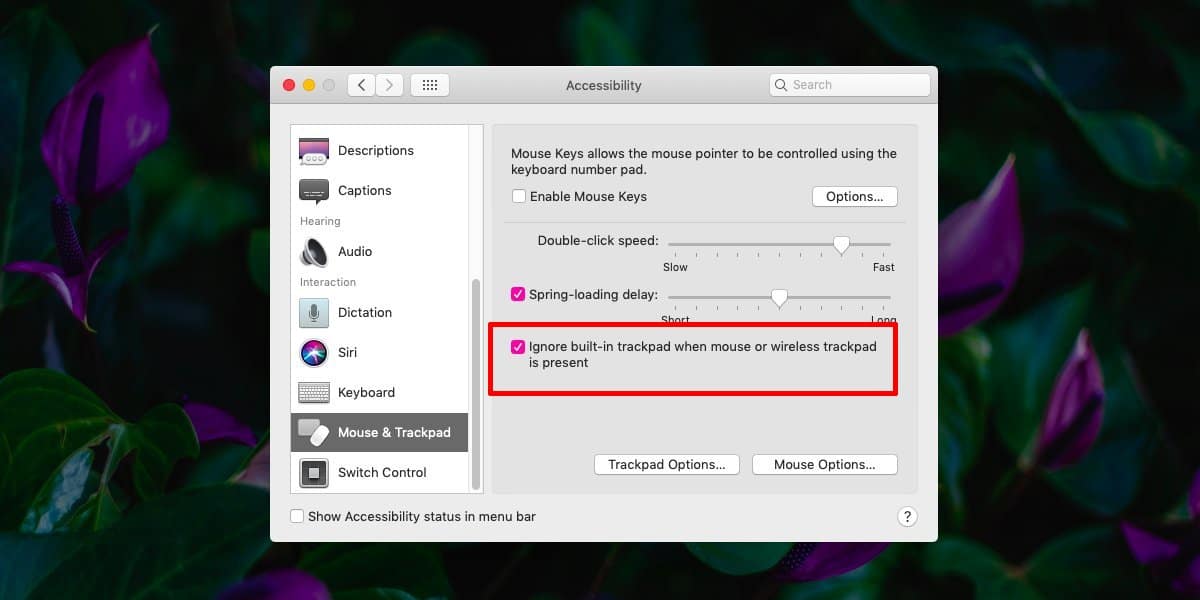
Cela fonctionne si vous utilisez une souris sans fil commesouris Apple ou si vous en utilisez une qui nécessite que vous la connectiez via un dongle. Une telle souris est normalement utilisée avec les systèmes Windows, mais cela ne signifie pas qu’elle ne fonctionnera pas avec un Macbook.
Chaque fois que vous déconnectez une souris, que ce soit pardébranchant le dongle, débranchant ou découplant le trackpad, le trackpad se remettra automatiquement en marche. Ce paramètre, bien que destiné à faciliter l’accès, est utile si vous finissez souvent par effleurer le trackpad de votre Macbook alors que vous n’avez pas l’intention de l’utiliser.
Clavier
Ce paramètre ne s'applique pas au clavier etRien de tel n'existe si vous utilisez un clavier externe avec votre Macbook. Vous êtes libre de connecter le clavier d’Apple à un Macbook, mais son clavier continuera de fonctionner.
Si vous avez besoin de quelque chose de similaire pour le clavier,essayez l’application Karabiner. C'est un peu complexe, mais cela tient au fait que cela en fait beaucoup. Cependant, si vous prenez le temps de lire la documentation de l'application, vous constaterez que vous pouvez l'utiliser pour désactiver le clavier interne lorsqu'un clavier externe est connecté. votre Macbook. Tout ce que vous avez à faire est de connecter le clavier externe que vous souhaitez utiliser, de lancer l'application, puis d'aller dans l'onglet Périphériques. Là, sélectionnez le périphérique que vous souhaitez déconnecter lorsque l’autre est connecté.
Il existe un paramètre similaire sur Windows 10 si vous en avez besoin.













commentaires